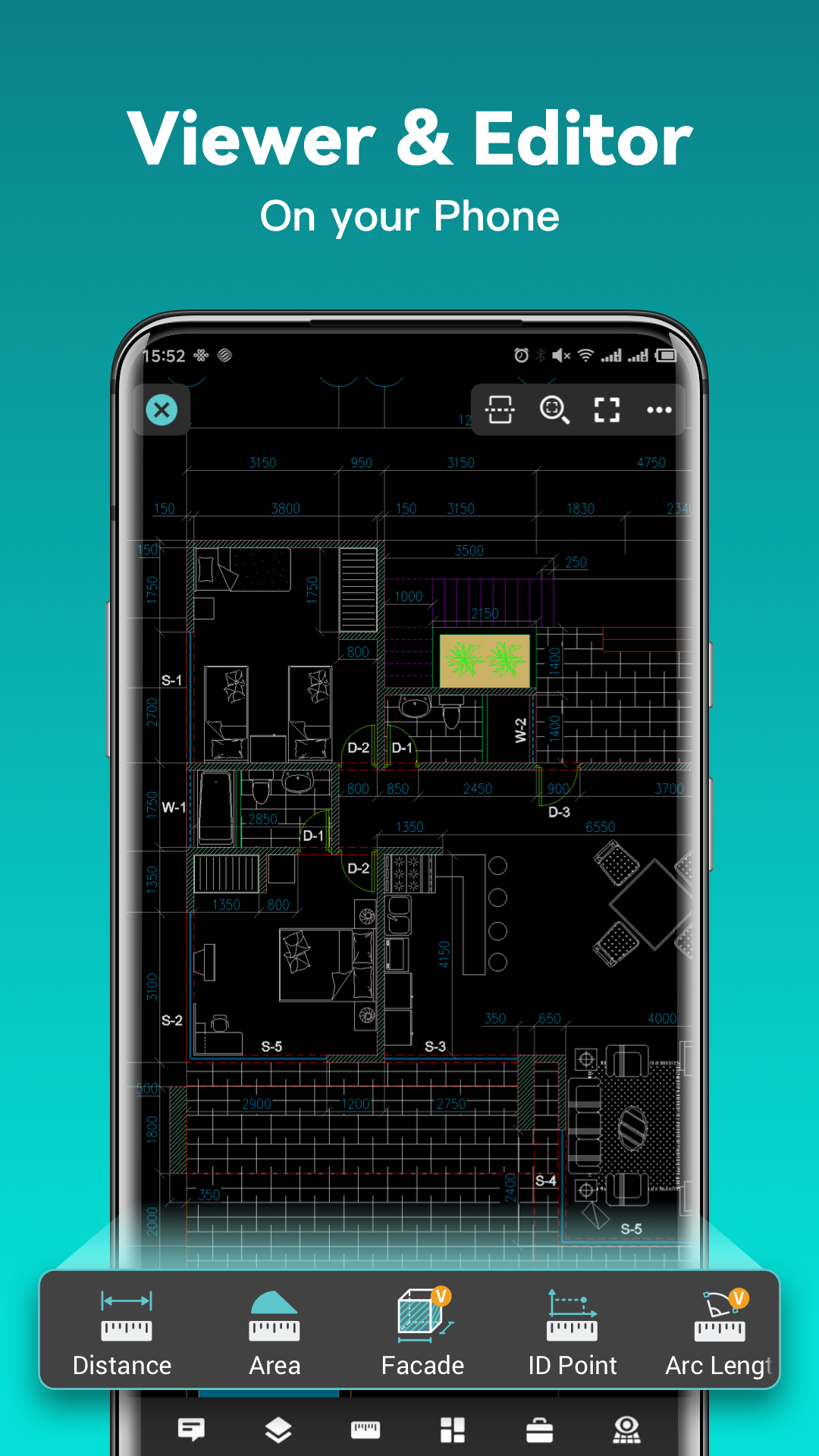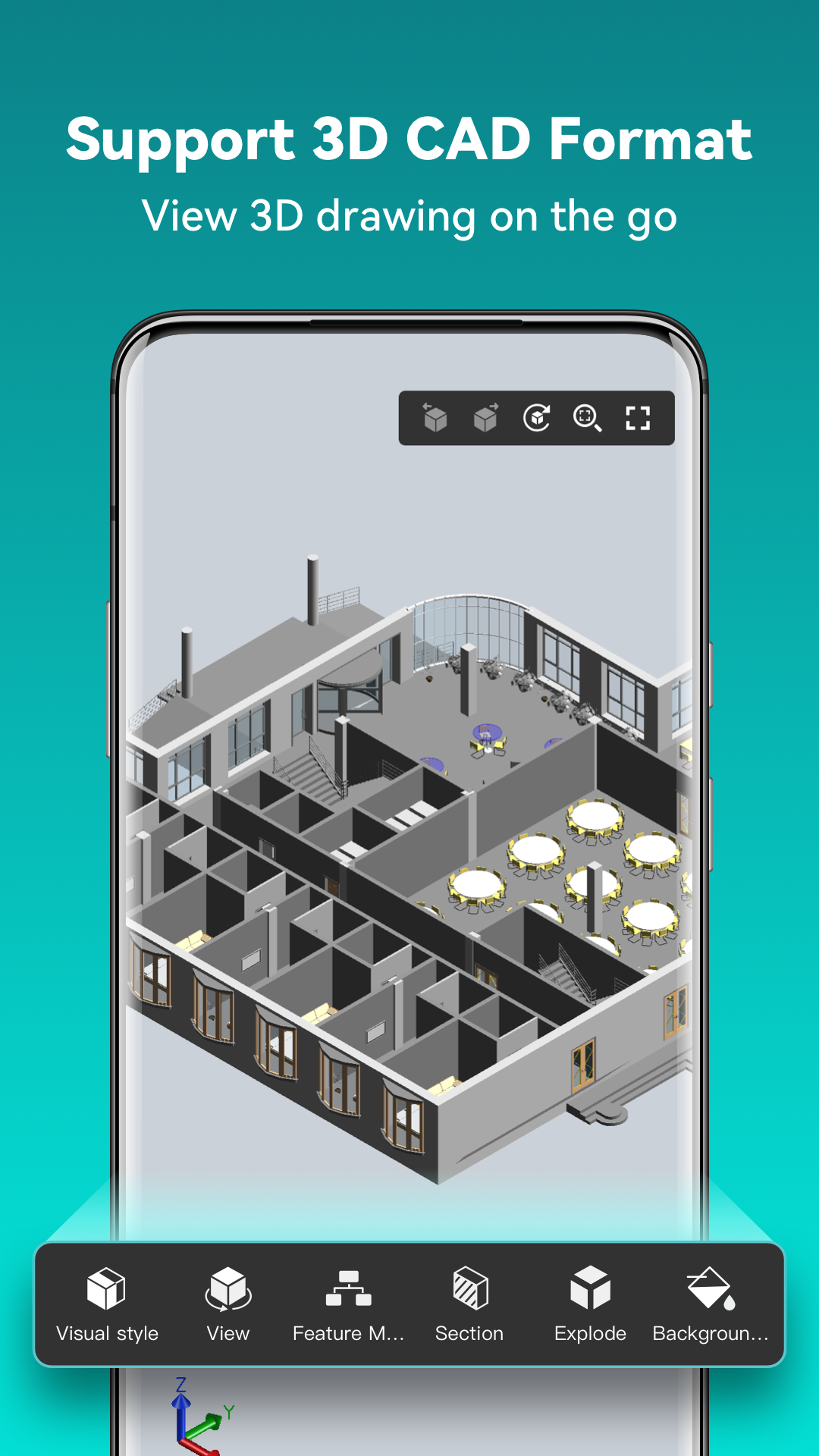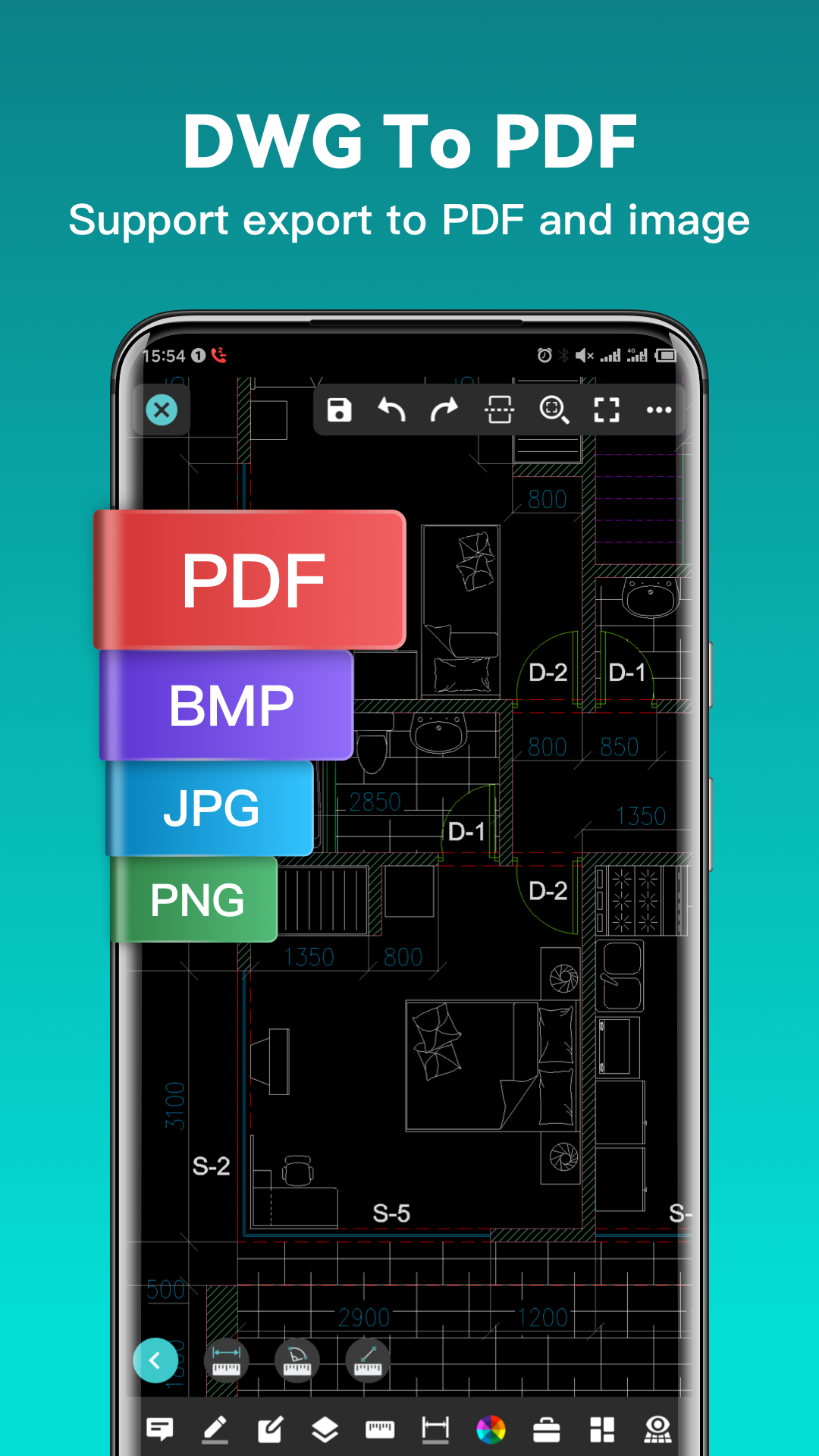기본 정보
| 항목 | 내용 |
|---|---|
| 카테고리 | CAD 뷰어 |
| 홈페이지 | https://www.autodesk.com/products/dwg/viewers |
| 운영체제 | Windows, macOS, Android, iOS, |
| 개발사 | Autodesk |
| 언어 | 다국어 지원 (한국어 포함) |
| 용량 | 500MB |
성능 정보
AutoCAD 뷰어의 성능은 사용하는 뷰어 종류, 파일 크기, 컴퓨터 사양에 따라 크게 달라집니다. 일반적으로 복잡한 도면을 처리할수록 CPU, 메모리 사용량이 증가합니다. 아래 표는 일반적인 환경에서의 예상 사용량을 나타냅니다.
| 항목 | 사용량 |
|---|---|
| CPU 사용량 | 도면 로딩 시 20-80%, 뷰잉 시 5-30% (도면 복잡도에 따라 변동) |
| 메모리 사용량 | 도면 크기에 따라 200MB – 2GB (대용량 도면의 경우 더 많은 메모리 필요) |
| 디스크 사용량 | 설치 후 500MB – 1GB (설치형 뷰어 기준, 웹/앱 기반 뷰어는 미미) |
| 네트워크 사용량 | 웹/앱 기반 뷰어 사용 시 도면 로딩 및 스트리밍에 따라 변동 (대용량 도면의 경우 초기 로딩 시 많은 트래픽 발생) |
다운로드 및 설치 방법
AutoCAD 뷰어는 여러 종류가 있으며, 각각 다운로드 및 설치 방법이 다릅니다. 여기서는 대표적인 두 가지 방법, 즉 데스크톱용 뷰어와 웹 기반 뷰어 사용법을 설명합니다.
데스크톱용 AutoCAD 뷰어 (DWG TrueView) 다운로드 및 설치 방법
- 첫 번째 단계: Autodesk 웹사이트 (https://www.autodesk.com/products/dwg/viewers) 에 접속합니다.
- 두 번째 단계: DWG TrueView를 찾아 “무료 뷰어 다운로드” 또는 유사한 버튼을 클릭합니다.
- 세 번째 단계: 운영체제에 맞는 버전을 선택하고 다운로드합니다. (Windows 64비트 권장)
- 네 번째 단계: 다운로드된 설치 파일을 실행하고, 화면의 지시에 따라 설치를 진행합니다.
- 다섯 번째 단계: 설치 완료 후, DWG TrueView를 실행하여 DWG 파일을 열어봅니다.
웹 기반 AutoCAD 뷰어 (Autodesk Viewer) 사용 방법
- 첫 번째 단계: Autodesk Viewer 웹사이트 (https://viewer.autodesk.com/) 에 접속합니다.
- 두 번째 단계: “파일 업로드” 또는 유사한 버튼을 클릭하여 DWG 파일을 업로드합니다.
- 세 번째 단계: 파일 업로드 후, 뷰어가 자동으로 도면을 표시합니다.
- 네 번째 단계: 화면의 도구 모음을 사용하여 확대/축소, 회전, 레이어 관리 등의 기능을 사용합니다.
- 다섯 번째 단계: 필요에 따라 도면을 다운로드하거나, 다른 사람과 공유할 수 있습니다.
주요 특징
- DWG, DXF, DWF 등 다양한 CAD 파일 형식 지원
- 정확한 측정 및 마크업 기능 제공
- 레이어 관리 및 시각적 스타일 제어
- 3D 모델 뷰잉 및 탐색 기능
- 웹 및 모바일 환경에서 접근 가능 (일부 뷰어)
AutoCAD 뷰어는 CAD 도면을 편집할 필요 없이 단순히 확인하고 검토해야 하는 사용자에게 필수적인 도구입니다. 설계자, 엔지니어, 건축가뿐만 아니라 프로젝트 관리자, 고객 등 다양한 이해 관계자들이 도면 정보를 공유하고 협업하는 데 유용하게 활용할 수 있습니다. 특히 무료로 제공되는 뷰어들이 많기 때문에, 비용 부담 없이 CAD 도면을 열람하고 분석할 수 있다는 장점이 있습니다.
Autodesk는 데스크톱, 웹, 모바일 등 다양한 플랫폼에서 사용할 수 있는 AutoCAD 뷰어를 제공하며, 사용자는 자신의 환경과 필요에 맞는 뷰어를 선택하여 사용할 수 있습니다. DWG TrueView와 같은 데스크톱 뷰어는 강력한 기능과 안정적인 성능을 제공하며, Autodesk Viewer와 같은 웹 기반 뷰어는 별도의 설치 없이 어디서든 도면에 접근할 수 있는 편리함을 제공합니다. AutoCAD Mobile App은 현장에서 모바일 기기를 통해 도면을 확인하고 간단한 마크업 작업을 수행할 수 있도록 지원합니다.
AutoCAD 뷰어는 단순한 도면 열람 기능을 넘어, 협업을 위한 다양한 기능들을 제공합니다. 마크업 기능을 통해 도면에 주석을 추가하고, 다른 사용자와 공유하여 의견을 교환할 수 있습니다. 또한, 측정 기능을 통해 도면의 치수를 정확하게 확인할 수 있으며, 레이어 관리 기능을 통해 특정 레이어만 보이도록 설정하여 도면을 더욱 쉽게 이해할 수 있습니다. 이러한 기능들은 설계 및 시공 과정에서 오류를 줄이고, 효율적인 의사 소통을 가능하게 합니다.